Lorsque vous envoyez à d'autres personnes un document papier ou une lettre, vos informations privées ou certains contenus sensibles sont divulgués avec eux. Pour éviter que ces contenus ne soient divulgués, on peut noircir les parties indésirables à l'aide d'un large stylo noir. Même à l'ère du numérique, les gens doivent également faire face à la divulgation de leur vie privée lorsqu'ils envoient des photos ou des fichiers PDF à d'autres personnes.
La meilleure façon de résoudre ce problème est la même qu'il y a plusieurs décennies, ce qui signifie que vous pouvez également noircir des informations sensibles dans un fichier PDF. Mais vous devez le faire en utilisant un éditeur de PDF plutôt qu'un stylo noir.
Ce post présentera quelques éditeurs de PDF compétents sur Windows, Mac et en ligne et vous proposera des tutoriels détaillés qui vous apprendront à les utiliser sur différents systèmes d'exploitation. Continuez à lire cet article si vous voulez en savoir plus.
Article associé : >> Comment supprimer le filigrane d'un PDF en 7 étapes
Comment masquer du texte sur un PDF sur Windows
Pour les utilisateurs de Windows, il existe suffisamment de choix d'éditeurs de PDF. Parmi tous ces outils, Adobe Acrobat Pro DC et EaseUS PDF Editor sont à noter. Cette partie présentera leurs caractéristiques et vous guidera à masquer du texte sur un PDF.
Outil 1. EaseUS PDF Editor
Ce logiciel d'édition de PDF est si polyvalent qu'il vous offre plus d'un moyen d'éditer le contenu du PDF en quelques clics.
Lorsque les phrases contenues dans le PDF sont sensibles et peuvent entraîner une divulgation de la vie privée, leur suppression complète est la méthode la plus fiable pour expurger le PDF. D'un autre côté, il arrive que ces mots ne soient pas inappropriés au point que vous deviez les supprimer, mais que vous souhaitiez tout de même avertir les autres que ces contenus sont inappropriés. Dans cette situation, vous pouvez ajouter une croix pour les marquer.
Cet outil d'édition de PDF peut vous aider à expurger le PDF avec ces deux méthodes. Vous pouvez ajouter du texte au PDF et l'effacer du PDF sans effort, et si vous voulez sauvegarder le contenu, vous pouvez copier le texte du PDF et l'enregistrer pour des besoins inattendus.
Comment expurger un PDF avec EaseUS PDF Editor :
Étape 1. Lancez EaseUS PDF Editor. Il y a un bouton "Ouvrir les fichiers..." sur lequel vous devez cliquer pour importer le PDF que vous voulez expurger.

Étape 2. Cliquez sur le bouton "Editer", puis naviguez dans la barre latérale droite. Sélectionnez l'option "Modifier le texte et les images", et vous êtes maintenant en mesure de modifier le texte du PDF. Faites glisser votre souris pour sélectionner les mots ou les phrases que vous souhaitez masquer, puis appuyez sur la touche "Retour arrière" de votre clavier pour les supprimer définitivement..
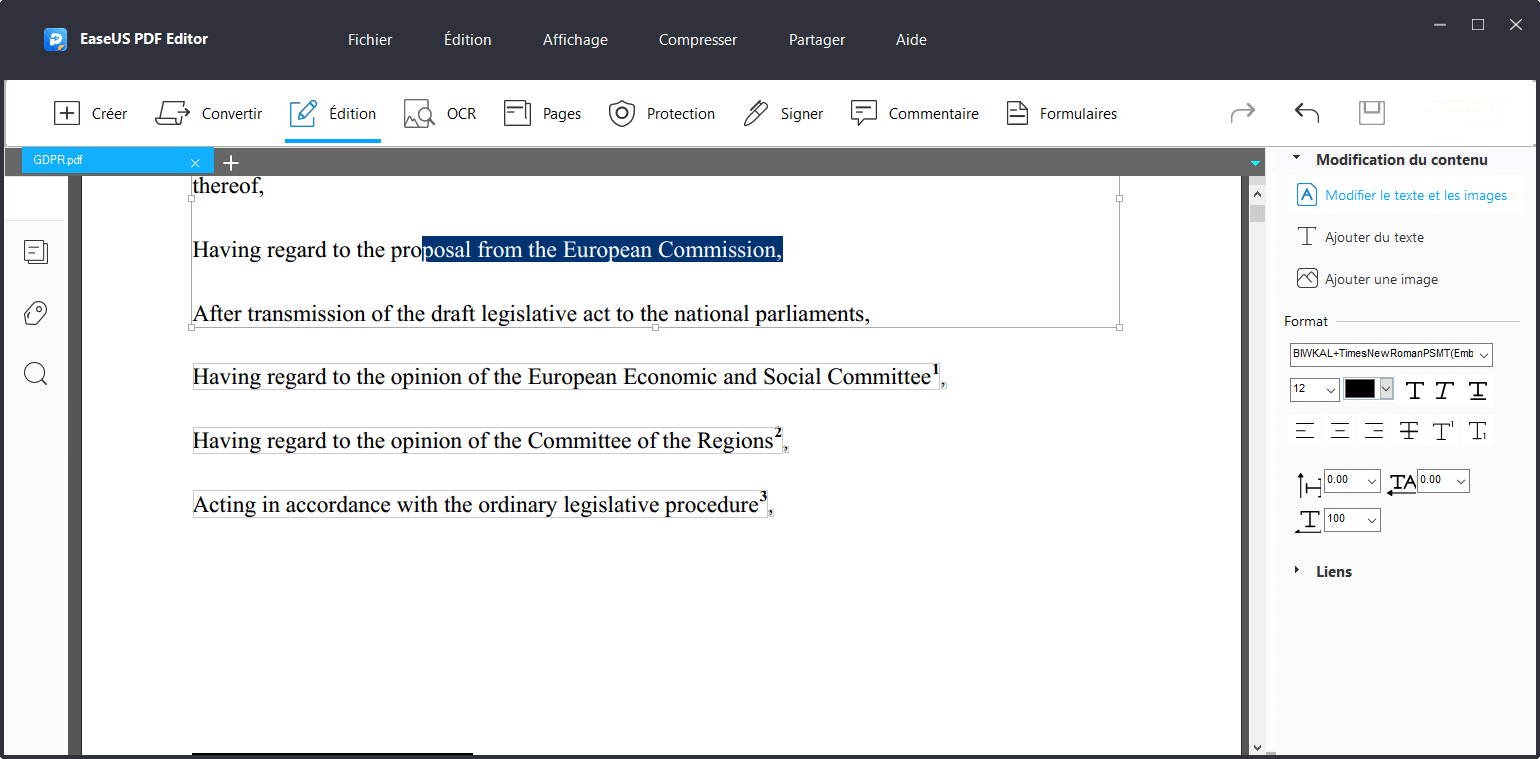
(Facultatif) Si vous préférez avertir les autres que ces mots sont inutiles plutôt que de supprimer complètement le texte, vous pouvez leur ajouter la croix.

Vous devez également cliquer sur le bouton "Modifier" et sélectionner l'option "Modifier le texte et les images". Ensuite, choisissez l'option "Croix" pour ajouter la croix aux mots que vous avez sélectionnés.
Étape 3. Pour obtenir le fichier PDF édité, vous devez cliquer sur le bouton "Fichier" et choisir "Enregistrer" ou "Enregistrer sous".
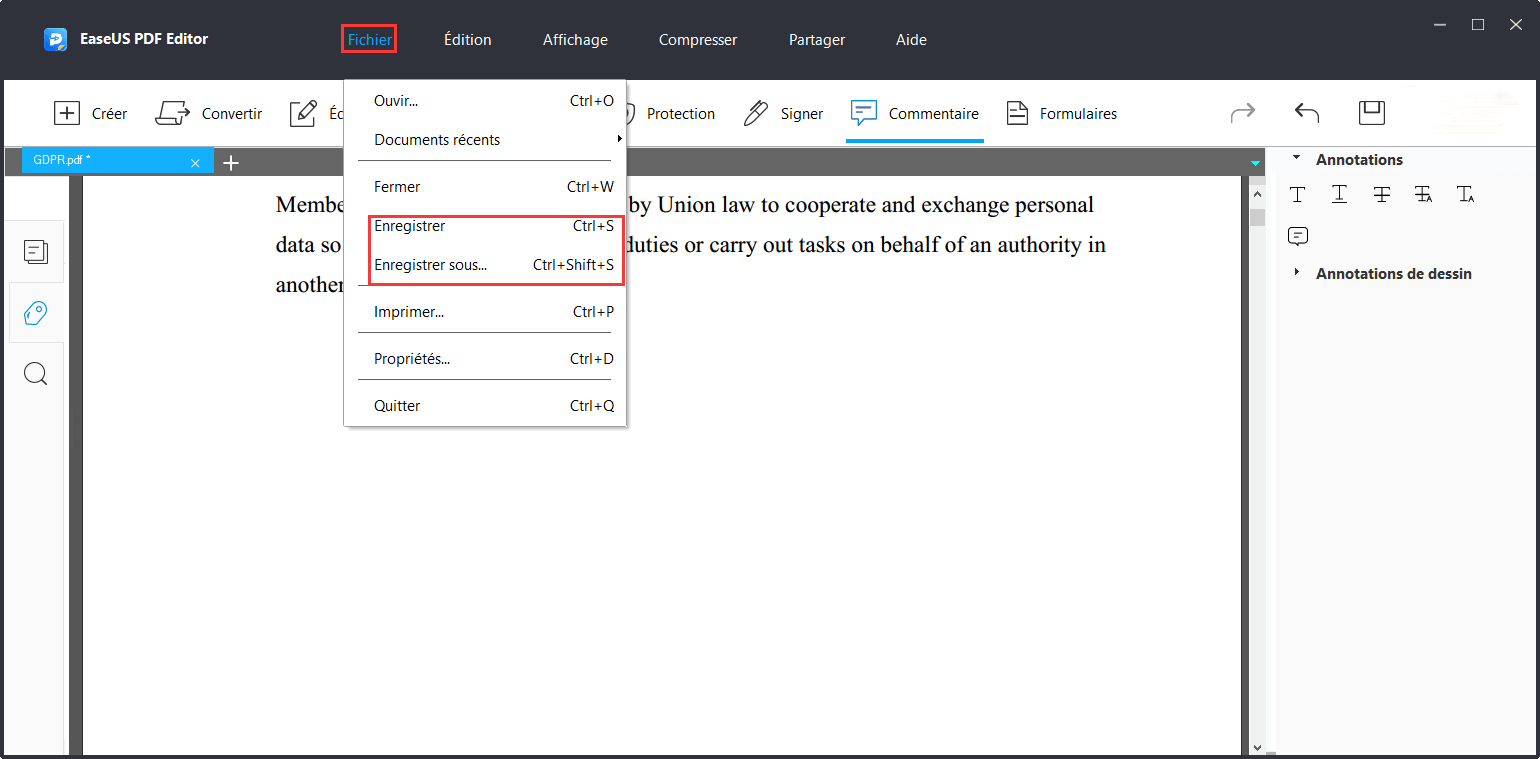
Outil 2. Adobe Acrobat
Ce logiciel vous offre tous les outils de base d'édition de PDF dont vous pouvez avoir besoin. Par exemple, vous pouvez créer un fichier PDF à partir de zéro ou obtenir un PDF en convertissant un fichier dans d'autres formats, notamment .doc ou .xls.
Il est également très pratique pour vous de modifier le contenu d'un PDF ou de gérer ses pages. Vous pouvez insérer du texte et des images dans un PDF et les modifier sans grand effort.
Cet éditeur peut vous aider beaucoup dans votre activité. Lorsque vous souhaitez faire part de vos idées aux autres, vous pouvez ajouter des commentaires, des notes et des annotations au PDF. Et lorsqu'il n'est pas pratique de signer un document papier, vous pouvez signer le PDF avec une signature électronique en utilisant cet outil.
Comment expurger dans Adobe Acrobat Pro DC :
Étape 1. Installez le logiciel sur votre PC Windows et lancez-le. Ouvrez le fichier PDF que vous souhaitez expurger, puis sélectionnez "Biffer" de "Outils".

Étape 2. Cliquez sur le menu "Modifier", et vous verrez de nombreuses options. Vous devez sélectionner "Biffer le texte et les images". Maintenant, vous pouvez sélectionner le contenu que vous voulez masquer. Si vous voulez expurger une phrase, vous pouvez faire glisser la souris pour la sélectionner. Il est également possible de sélectionner un bloc de texte ou des images et de les expurger facilement.

Étape 3. Ensuite, cliquez avec le bouton droit de la souris et sélectionnez "Biffer" dans le menu contextuel.

Étape 4. Cliquez sur le bouton "Appliquer" pour expurger le contenu que vous avez sélectionné. Ensuite, vous trouverez des lignes noires recouvrant totalement les mots que vous voulez supprimer. Cliquez sur le bouton "Fichier" et choisissez "Enregistrer" pour sauvegarder le fichier PDF modifié sur votre ordinateur.
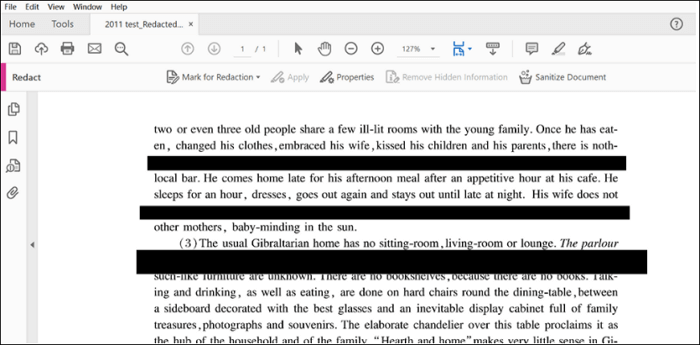
Télécharger: https://acrobat.adobe.com/fr/fr/acrobat/acrobat-pro.html
Comment expurger un PDF sur Mac
Si vous voulez apprendre à expurger des PDF sur Mac, il existe un outil, nommé PDF Expert, que vous pouvez utiliser. Il s'agit avant tout d'un merveilleux lecteur de PDF qui vous propose différents modes de lecture dans différents environnements pour améliorer votre expérience de lecture de PDF.
En outre, vous pouvez également modifier des fichiers PDF à l'aide de cet outil. Si vous ouvrez un PDF dans ce logiciel, il peut détecter la police, la taille, etc., du texte d'origine et vous offre un outil pour modifier le texte sans trop d'effort. Vous pouvez également annoter le PDF, recadrer les pages et signer un document PDF avec cet éditeur de PDF. Lorsque vous avez besoin de masquer les contenus sensibles dans le PDF, il est également utile.
Comment masquer du texte sur un PDF sur Mac :
Étape 1. Installez le logiciel sur votre Mac et ouvrez le fichier PDF que vous voulez expurger à l'aide de cet outil.
Étape 2. Cliquez sur le bouton "Modifier"dans la barre d'outils supérieure, et vous entrerez dans le mode d'édition. En mode édition, vous pouvez choisir le bouton "Masquer".
Étape 3. Sélectionnez les mots que vous voulez expurger, et il y aura 2 options. Si vous choisissez de "masquer" le texte, les mots que vous devez expurger seront couverts par des lignes noires, tandis que les mots sélectionnés seront supprimés si vous choisissez de les "effacer".

Étape 4. Si vous sélectionnez la première option à l'étape précédente, cet outil recouvrira le contenu sensible d'une boîte noire. Ensuite, cliquez sur le bouton "Fichier" et choisissez "Enregistrer" pour sauvegarder le PDF modifié sur votre Mac.
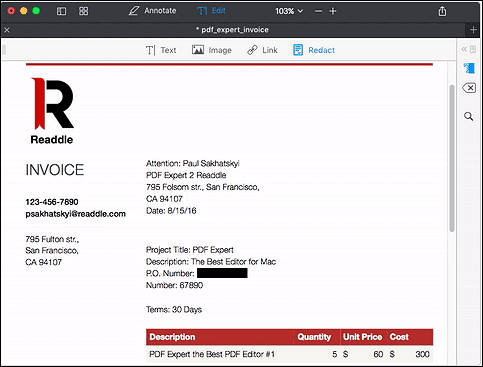
Télécharger: https://pdfexpert.com/fr
Comment masquer du texte sur un PDF en ligne
Parmi tous les puissants outils d'édition de PDF en ligne, Smallpdf est un outil polyvalent et facile à utiliser. Son interface utilisateur est si propre et simplifiée que même les débutants peuvent immédiatement trouver les boutons sur lesquels ils doivent cliquer. Et vous ne perdez même pas de temps à créer un compte. Il est disponible pour tout le monde.
Cet outil en ligne vous permet d'ajouter du texte, des images et des formes à vos fichiers PDF sans effort. Lorsqu'il est nécessaire de modifier le contenu que vous avez ajouté, vous pouvez personnaliser la taille, la police et la couleur du texte. Si vous devez remplir des formulaires PDF, cet outil est également utile.
Ce billet vous propose un tutoriel sur la façon de masquer du texte sur un PDF avec Smallpdf. Continuez à lire pour apprendre la méthode dès maintenant.
Comment expurger un PDF en ligne :
Étape 1. Tout d'abord, ouvrez le site web de cet outil en ligne, et importez le fichier PDF que vous souhaitez éditer. Vous pouvez cliquer sur le bouton "Choisir le fichier" ou faire glisser et déposer le fichier pour l'importer.

Étape 2. Il y a une barre d'outils en haut de la page à partir de laquelle vous pouvez sélectionner les éléments que vous voulez ajouter, y compris les formes, les lignes et le texte. Cliquez sur l'icône carrée et sélectionnez le "Rectangle" dans le menu déroulant.
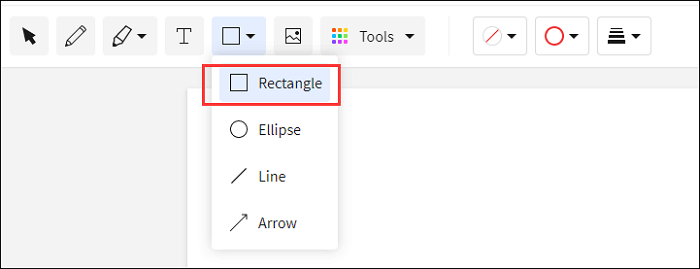
Étape 3. Trois options s'offrent à vous pour personnaliser le rectangle que vous souhaitez ajouter. Cliquez sur le premier bouton, choisissez le noir comme couleur du rectangle et cliquez sur le troisième bouton pour choisir sa taille.

Étape 4. Dessinez un rectangle et déplacez-le jusqu'à ce qu'il puisse couvrir exactement les mots sensibles que vous voulez occulter. Maintenant, vous pouvez cliquer sur "Télécharger" dans le coin supérieur droit pour enregistrer le PDF modifié sur votre appareil. Il vous permet également d'enregistrer le fichier sur Dropbox et Google Drive.

Essayez: https://smallpdf.com/fr/modifier-un-pdf
Conclusion
Ce post vous propose trois méthodes disponibles pour expurger des PDF sur différents systèmes d'exploitation. Que vous soyez un utilisateur de Windows ou de Mac, ces tutoriels peuvent vous faire comprendre comment masquer du texte sur un PDF en quelques clics.
Si vous voulez expurger des documents dans d'autres formats, vous pouvez utiliser d'autres outils utiles, mais la méthode d'expurgation peut être très similaire à celle mentionnée ci-dessus.
Si vous avez trouvé la réponse à la question "comment masquer du texte dans un PDF", essayez et modifiez vos PDF maintenant.
